Apache サーバーで識別バナーを構成する方法を学習しますか? このチュートリアルでは、Ubuntu Linux を実行しているコンピューターで Apache トークンを変更する方法を示します。
• Ubuntu 20
• Ubuntu 19
• Ubuntu 18
• Apache 2.4.41
Techexpert.tipsによる著作権© 2018-2021。
すべての権利が予約されています。 この出版物のいかなる部分も、出版社の書面による事前の許可なしに、いかなる形でも、またはいかなる手段によっても複製、配布、または送信することはできません。
機器リスト
次のセクションでは、このチュートリアルの作成に使用される機器の一覧を示します。
アマゾンアソシエイトとして、私は適格な購入から稼ぎます。
アパッチ - 関連チュートリアル:
このページでは、Apacheに関連するチュートリアルのリストにすばやくアクセスできます。
Apache - サーバー識別バナーを変更する
Apache サーバーと必要なパッケージをインストールします。
構成済みの Apache トークンを確認します。
コマンド出力を次に示します。
Apache ヘッダーを確認します。
コマンド出力を次に示します。
Apache 構成ファイルを編集します。
ここでは、設定の前にファイルがあります。
ここに、設定後のファイルがあります。
Apache サービスを再起動します。
Apache ヘッダーには基本情報のみが表示されます。
この例では、最小量の情報を表示するように Apache ヘッダーを設定しました。
この例では、Apache サーバー署名ヘッダーを無効にしました。
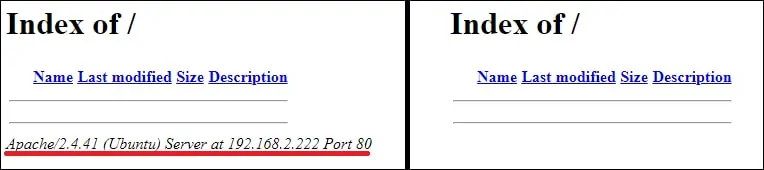
おめでとう! Apache ヘッダーの設定が完了しました。
Apache - カスタムサーバーヘッダーを設定する
Apache サーバーと必要なパッケージをインストールします。
構成済みの Apache トークンを確認します。
コマンド出力を次に示します。
Apache ヘッダーを確認します。
コマンド出力を次に示します。
Apache 構成ファイルを編集します。
ここでは、設定の前にファイルがあります。
ここに、設定後のファイルがあります。
Apache サービスを再起動します。
構成済みの Apache トークンを確認します。
コマンド出力を次に示します。
Apache ヘッダーを確認します。
コマンド出力を次に示します。
Apache ヘッダーには、IIS サーバー情報が表示されます。
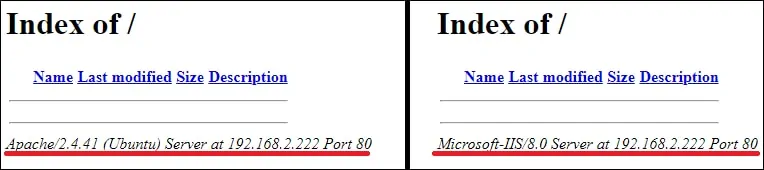
この例では、マイクロソフトの IIS サーバーの情報を表示するように Apache ヘッダーを構成しました。
